Yıllar geçtikçe, görüntü kırpma, fotoğrafın kompozisyonunu iyileştirmenin her zaman kullanılan bir yolu olarak hizmet etti. İnsanlar dikkat dağıtıcı unsurları ortadan kaldırmak veya izleyicinin dikkatini çekmek amacıyla belirli bir konuya odaklanmak için kırpma aracını kullanır.
iPhone’da, fotoğraflarınızdan fotoğraf bombalarını kesmek için özel bir görüntü kırpıcıya ihtiyacınız yok. iPhone’un varsayılan fotoğraf düzenleyicisinde çok kullanışlı bir kırpma aracı bulunur ve resimleri istediğiniz gibi kırpmanıza olanak tanır.
iOS 16 veya daha eski bir sürümünü kullandıysanız Fotoğraflar uygulamasının Kırpma aracını kullanmanın, bir görüntüyü tam ekran modunda açmak ve kırpılacak alanı manuel olarak seçmek anlamına geldiğini biliyor olabilirsiniz. Ancak iOS 17’de işler biraz değişti.
göstermek
iPhone’daki Fotoğraflar Uygulamasında Hızlı Kırpma Özelliği Nasıl Kullanılır?
iOS 17, bir resmi kırparken birkaç tıklamadan tasarruf etmenizi sağlayan hızlı kırpma özelliğine sahiptir. Bu özellik, fotoğrafları tek bir dokunuşla kırpmanıza olanak tanır. Dolayısıyla, iPhone’unuzdaki resimleri sık sık kırpmanız gerekiyorsa, yeni Hızlı Kırpma özelliğini kullanmak istersiniz.
Yeni Hızlı Kırpma özelliği iO17’de mevcuttur ve iPhone’da fotoğrafları kırpmanın çok daha hızlı ve kolay bir yolunu sunar. Aşağıda, iPhone’daki Fotoğraflar’da Hızlı Kırpma uygulamasını kullanma adımlarını paylaştık. Başlayalım.
iPhone’da Hızlı Kırpma Nasıl Kullanılır?
Hızlı Kırpma özelliğini kullanmak için iPhone’unuzun iOS 17’de çalıştığından emin olmanız gerekir. Ardından, iOS 17’de Hızlı Kırpmayı kullanmak için aşağıdaki adımları izleyin.
1. Başlamak için iPhone’unuzdaki Fotoğraflar uygulamasını açın.
2. Fotoğraflar uygulaması açıldığında kırpmak istediğiniz fotoğrafı açın.
3. Şimdi fotoğrafı yakınlaştırmak için iki parmak hareketini kullanın. Fotoğrafı olmasını istediğiniz şekilde ayarlayın.
4. Fotoğraf istediğiniz gibi göründüğünde sağ üst köşedeki Kırp düğmesine dokunun.

5. Bir sonraki ekranda fotoğrafınızı daha da ayarlayabilirsiniz. Sonuçtan memnun kaldığınızda Kırpılmış görüntüyü kaydetmek için Bitti düğmesine dokunun.

Bu kadar! Bir iPhone’da Hızlı Kırpma özelliğini bu şekilde kullanabilirsiniz.
iPhone Hızlı Kırpma’da en boy oranını nasıl ayarlarsınız?
Bu özelliği zaten kullandıysanız, Hızlı Kırpma özelliğinin görüntünüzü tam olarak iPhone ekranında gösterilen en boy oranında kırptığını kabul etmiş olursunuz. Ancak isterseniz Hızlı Kırpma işlevini verilen en boy oranınızı takip edecek şekilde özelleştirebilirsiniz. Hızlı Kırpma’da en boy oranını nasıl ayarlayabileceğiniz aşağıda açıklanmıştır.
1. Öncelikle fotoğrafı iPhone’unuzdaki Fotoğraflar uygulamasında açın.

2. Şimdi fotoğrafı yakınlaştırmak için hareketi kullanın.
3. Şimdi sağ üst köşedeki Kırp düğmesine dokunmak yerine uzun basın.

4. Çeşitli en boy oranları bulacaksınız. İhtiyaçlarınıza bağlı olarak fotoğrafı kırpmak için Orijinal, Geniş Ekran veya Kare arasından seçim yapabilirsiniz.
.
5. Görüntüyü kırptıktan sonra renkleri ayarlama, filtre uygulama vb. gibi ek ayarlamalar yapabilirsiniz.
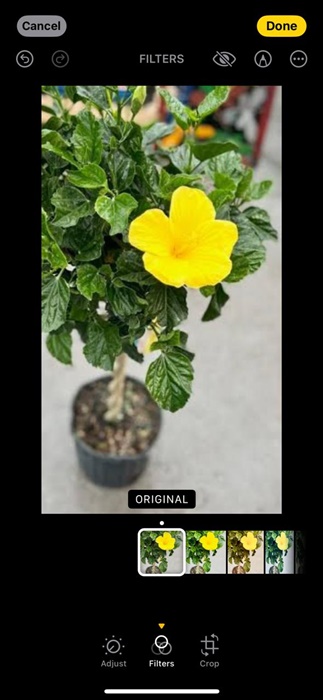
Bu kadar! iPhone’un Hızlı Kırpma özelliğinde En Boy Oranını bu şekilde manuel olarak seçebilirsiniz.
Yani bu kılavuz tamamen iPhone’un Hızlı Kırpma özelliğinin nasıl kullanılacağıyla ilgilidir. Bu özelliği kullanmak için iPhone’unuzun iOS 17 kullandığından emin olmalısınız. iPhone’un Hızlı Kırpma özelliğini kullanma konusunda daha fazla yardıma ihtiyacınız olursa bize bildirin.

